C4D加AI怎么设计双11海报
发布时间:暂无
1, 在【ai】中打开事先准备的【素才】点击【文件】下的【储存为】放到合适位置,选择【Illustrator8】,切换到【c4d】点击浏览窗口中文件下的【合并对象】快捷键【ctrl+shift+o】导入刚刚保存的文件
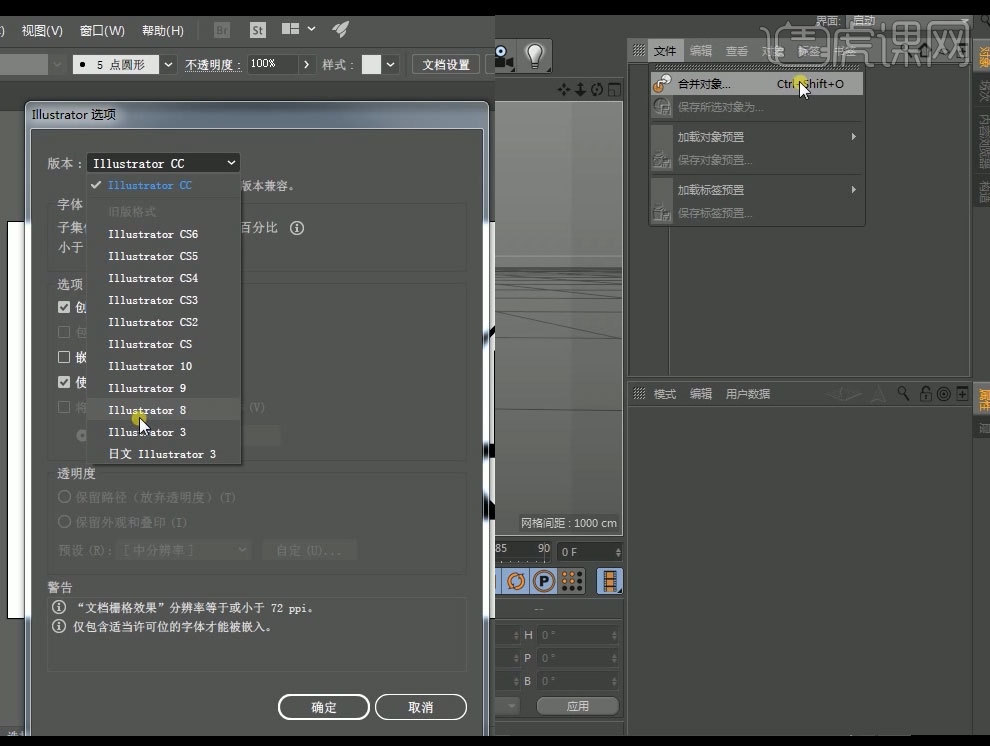
2, 切换到【正视图】选中【主体部分】在【点层级】右键选择【分裂片段】,在【模型层级】下展开路径选中【副标题】各个路径,右键选择【连接对象+删除】改名为【副标题】重复上述操作将【副框】【背板】【文案】分离出来,按住【alt】给【文案】添加【挤压】,选中【挤压】将【封顶】都改为【圆角封顶】半径也都改为【1】将厚度改为【20】
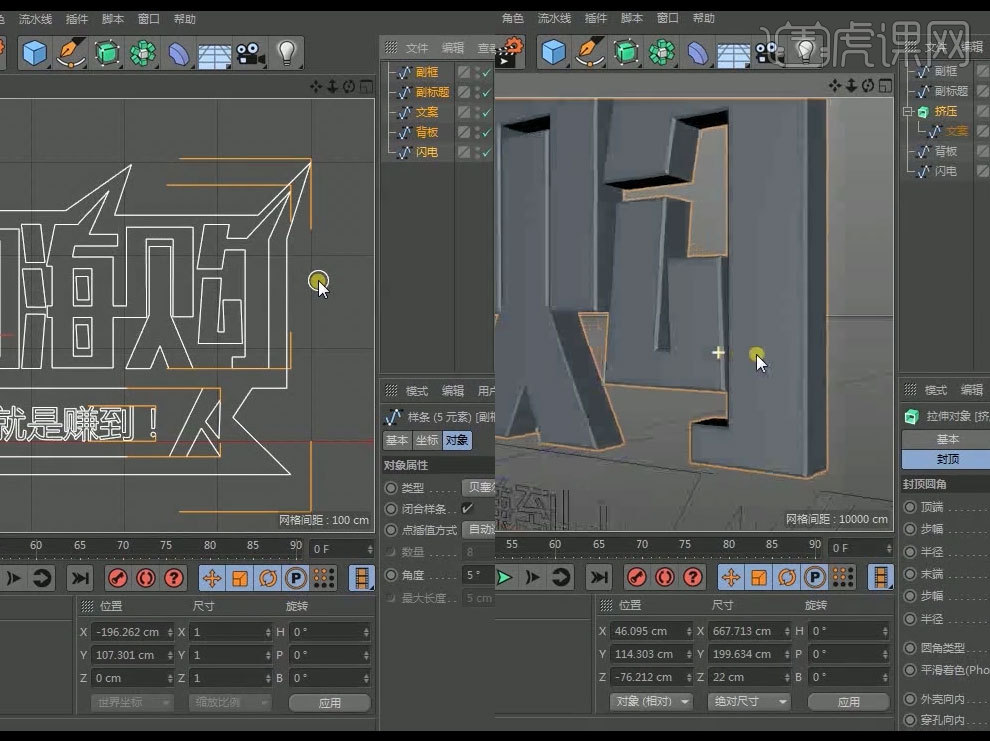
3, 将其复制一份向后移动一点厚度改为【40】,将封顶中的【步幅和半径】都改为【5】将圆角类型改为【雕刻】,按住【alt】给【副框】添加【挤压】圆角改为【圆角封顶】其中步幅 半径都改为【3】厚度改为【10】,同样的给【背板】添加挤压厚度改为【50】封顶改为【圆角封顶】半径步幅都改为【5】圆角类型改为【雕刻】,一样给【副标题】添加【挤压】封顶改为【圆角封顶】步幅和半径都改为【1】,同样给【闪电】添加【挤压】改为【圆角封顶】步幅半径都改为【3】效果如下图
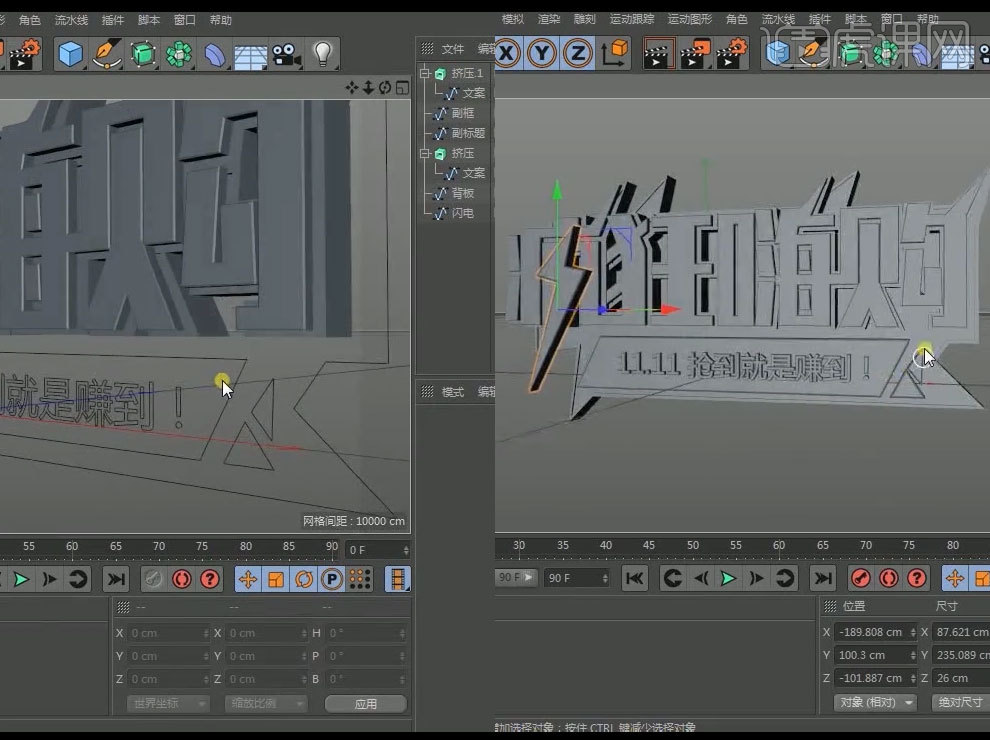
4, 复制一份【背板样条】添加【扫描】新建【圆环路径】,将【圆环】作为【扫描】的上子集,【复制的背板样条】作为其下子集,将【圆环】半径改为【4】,将【复制背板样条】的【点插值方式】改为【细分】,复制一份【文案样条】拖动出来选中【文案样条副本】在【点层级】下右键点击【分裂片段】,分别选中【疯狂】和【嗨购】右键点击【连接对象+删除】

5, 将【扫描】复制两份,分别让【嗨购】和【疯狂】两个样条替换调【扫描副本】中的【背板样条】将其【圆环半径】都改为【2】,同样的操作将闪电形状的【管道】做出来最终效果如下

6, 新建几个【球体】位置大小如图所示,新建【宝石】模型按住【alt】给其添加【晶格】将其【圆柱半径和球体半径】都改为【3】新建【螺旋样条】
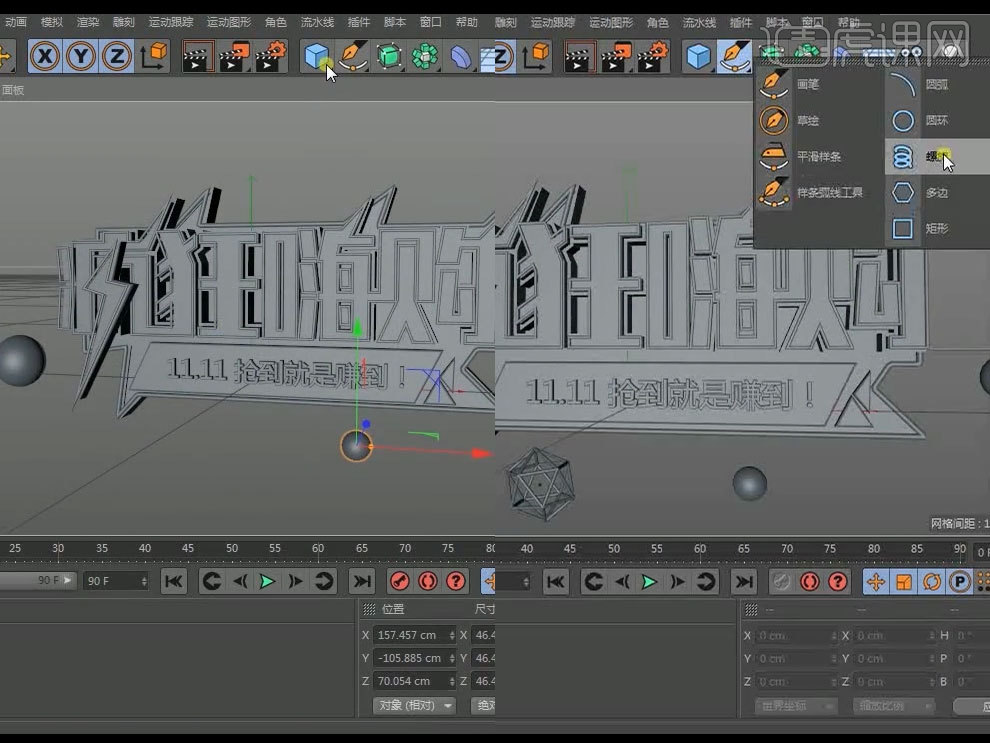
7, 选中【螺旋】将起始半径改为【32】终点半径也改为【36】,同样的新建【圆环路径】和添加【扫描】将【螺旋】和【圆环路径】拖入扫描的子集,【圆环半径】改为【8】选中【扫描】将封顶改【圆角封顶】半径步幅都改为【2】,复制一份调整参数位置如下图,点击【内容浏览器】点击【预设】点击【Broadcast】点击【3D Objects】点击【Music】给其添加一个【Headphones 耳机】模型,展开组将其【材质】全部删除将【耳机的线】删除选中所有耳机图层右键【连接对象+删除】调整位置如下图

8, 在内容浏览器中点击返回上一层,点击music上的【Miscellaneous】添加【Megaphone 喇叭】模型同样的将其材质删除,然后全选【喇叭】右键【连接对象+删除】位置大小如下图所示,在下图所示角度添加【摄像机】右键给其添加【保护标签】,复制【闪电】模型摆放到喇叭位置,角度如下图

9, 双击材质面板【新建材质球】颜色改为【纯白】赋予【文案的第一层】【副标题】【喇叭】【背板灯管】模型,新建【材质球】颜色改为【紫色】赋予【背板】,新建【材质球】在颜色纹理上添加【菲涅尔】进入菲涅尔将渐变颜色改为下图所示样子,赋予【副框】和【文案第二层】,再将【白色材质球】赋予【副框】点击白色材质球标签在选集处填写【R1】

10, 新建【材质球】将颜色改为【亮黄色】在【反射】中添加【GGX】将层颜色中的亮度改为【19%】赋予【闪电】和【嗨购】,后给闪电上的管子一个【白色材质】,选中【文案挤压的第一层】重复原先的操作将【挤压嗨购】和【挤压疯狂】分离出来将【黄色材质球】赋予给【挤压嗨购】【白色材质球】赋予给【挤压疯狂】和【嗨购管子】,点击【白色材质球】在其反射中添加【GGX】将层颜色亮度改为【22%】赋予【耳机】

11, 复制【黄色材质】将反射亮度改为【35%】赋予给【螺旋】再复制一份【黄色材质】颜色改为【橙色】,将【紫色】材质球赋予给【晶格】模型,新建【材质球】在颜色纹理上添加【表面】里的【棋盘】进入【棋盘】将【U频率】改为【0】【V频率】改为【5】改变其颜色如下图,在反射中给其添加【GGX】层颜色亮度改为【25%】将其复制两份改变颜色分别赋予不同的【球体】如下图
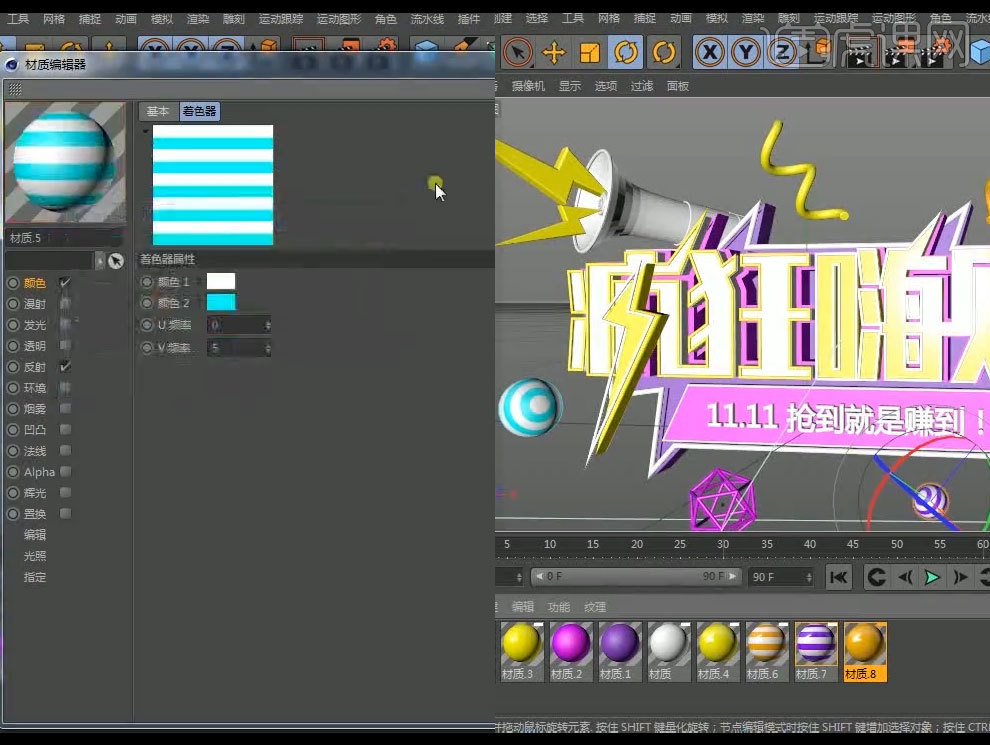
12, 切换至【右视图】 画一个如下图所示的样条,在【点层级】选中直角的点右键点击【倒角】半径改为【200】,将其复制一份,添加【放样】将【两个样条】为其子集如下图
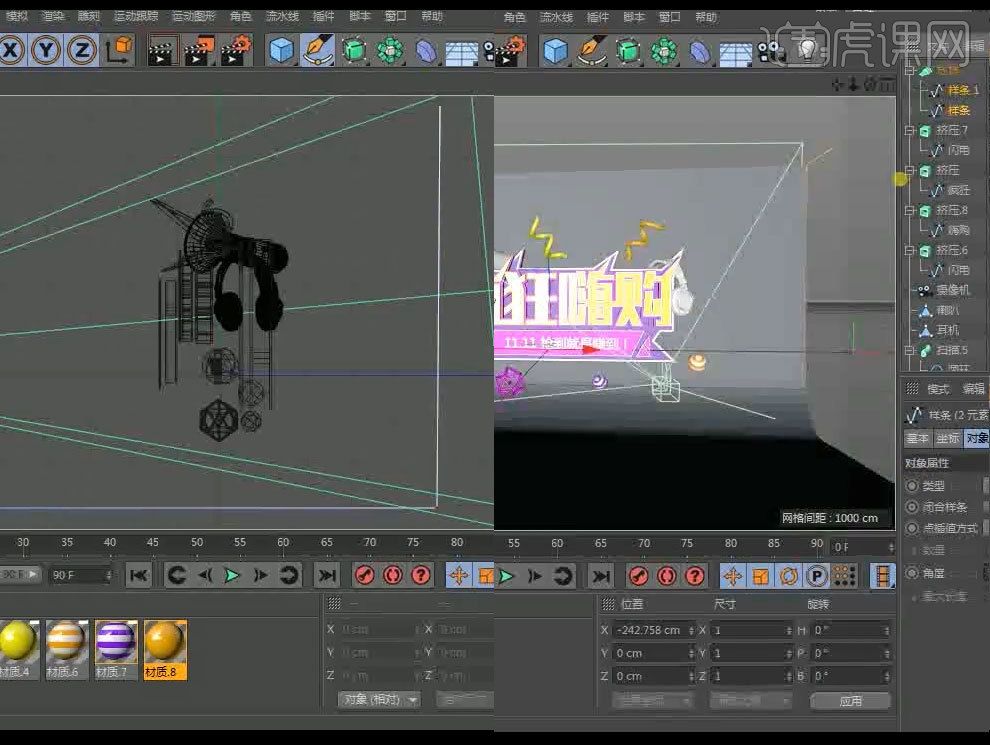
13, 将【紫色材质】赋予给【背景】将所有模型编组,新建【灯光】 强度改为【58%】投影改为【区域】细节中的衰减改为【平方倒数】位置如下图,打开【渲染设置】右键添加【全局光照】预设改为【室内-预览(小型光源)】,点击【内容浏览器】双击【GSG_HDRI_Studio_Pack】目录下【HDRStudioRig.c4d】文件进入【Studio】目录下将【DivaStudio.HDR】拖到【HDR FIle】中

14, 给【所有模型 空白】添加【合成】标签点击标,在对象缓存下勾选【启用 1】打开【渲染设置】勾选【多通道】右键给其添加一个【对象缓存】,然后再右键给其添加【环境吸收】点击抗锯齿将抗锯齿改为【最佳】,然后输出到【图片查看器】点击保存,格式选择【PSD】勾选【Alpha】通道

15, 在【ps】中打开刚刚保存的文件在【通道】中按住【ctrl】点击对象缓存,【ctrl+j】提取出来,给其添加【曲线】【色相饱和度】调整至下图效果,将其整体编组移到事先准备的图片中按【ctrl+t】调整其大小,并使用色相饱和度调整其颜色使其融入画面调整其他元素如下图
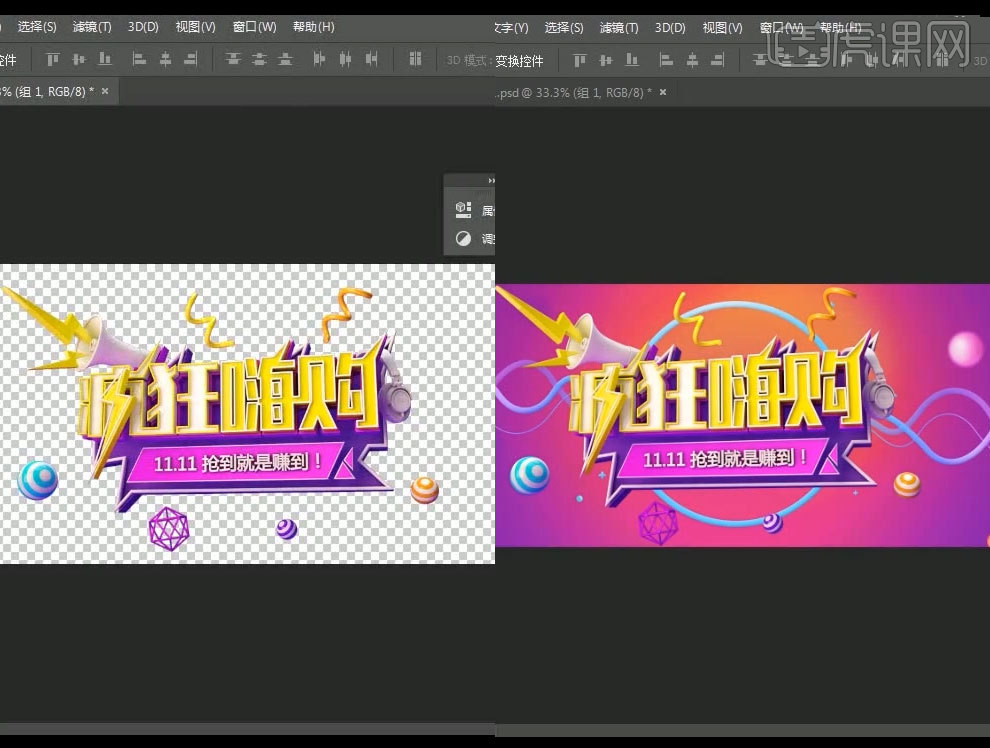
16, 【ctrl+shift+alt+e】盖印图层给其添加【滤镜】中的【Camera Raw 滤镜】调整数值如下图

17, 最终效果图如下所示







